- Тип техники
- Бренд
Просмотр инструкции ноутбука Lenovo ThinkPad 11e 4th Gen Chromebook, страница 23
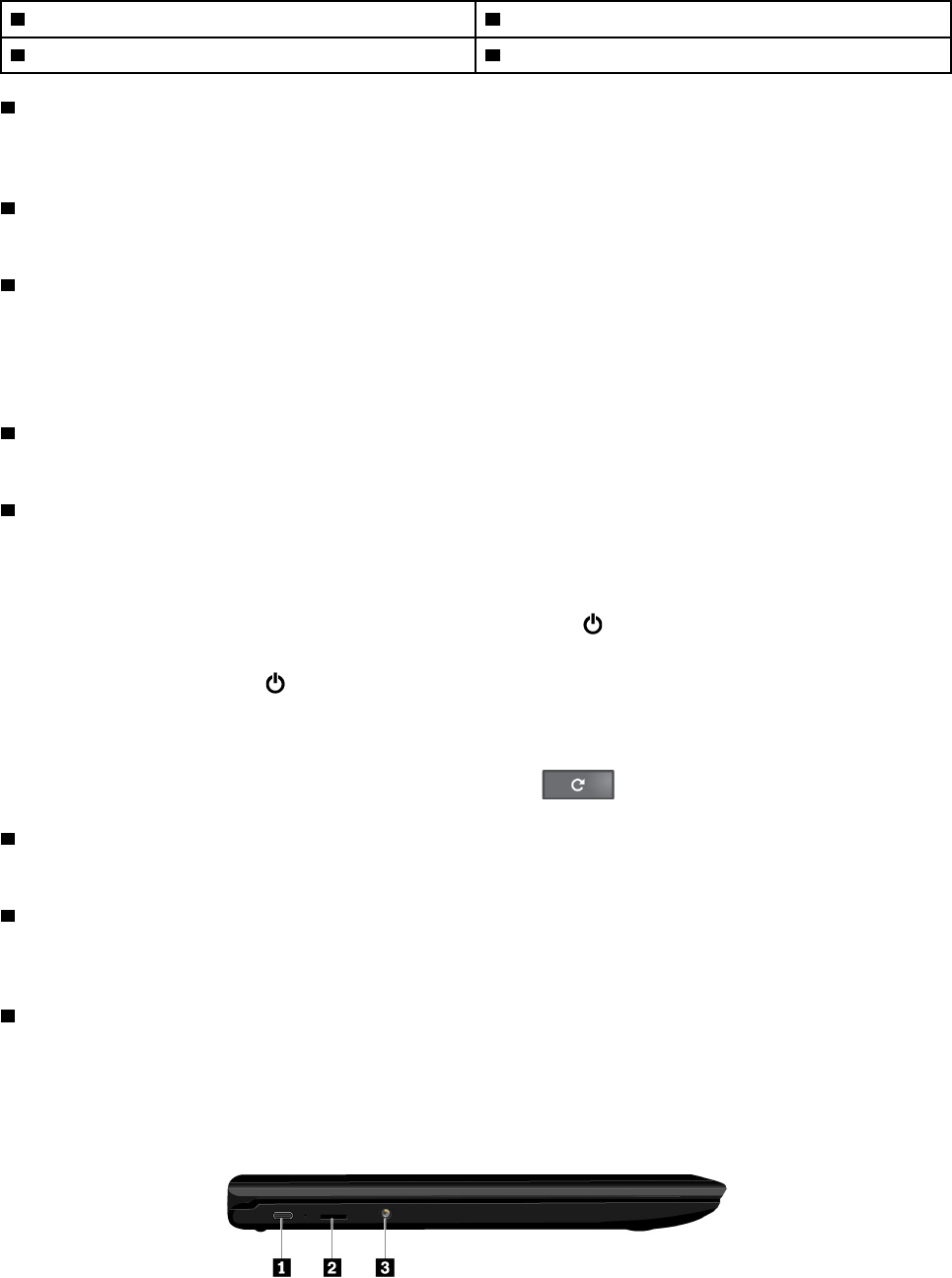
5 Клавиша питания 6 Индикатор состояния системы
7 Сенсорная панель 8 Мультисенсорный экран
1 Микрофон
Микрофон улавливает звук и голос при использовании с программой, предусматривающей обработку
звукового потока.
2 Индикатор состояния камеры
Когда этот индикатор горит, камера используется.
3 Камера
С помощью камеры можно делать фотографии и вести видеоконференции. Дополнительные
сведения см. в разделе «Использование камеры» на странице 29. Мультисенсорный экран позволяет
использовать простые жесты для работы с компьютером. Дополнительную информацию см. в
разделе «Использование мультисенсорного экрана» на странице 18.
4 Динамики
Компьютер оборудован двумя стереодинамиками.
5 Клавиша питания
Нажмите клавишу питания, чтобы включить компьютер.
Чтобы выключить компьютер, выполните следующие действия:
• Если вы не находитесь в системе, щелкните значок питания
в левом нижнем углу экрана.
• Если вы находитесь в системе, нажмите в области состояния в правом нижнем углу экрана, а затем
щелкните значок питания
.
Если компьютер не реагирует на ваши действия, нажмите кнопку питания и удерживайте ее около
восьми секунд, чтобы выключить компьютер. Если компьютер по-прежнему не выключается, для его
выключения нажмите одновременно клавишу обновления
и клавишу питания.
6 Индикатор состояния системы
Светящаяся точка в логотипе ThinkPad служит индикатором состояния системы.
7 Сенсорная панель
Компьютер оснащен сенсорной панелью. Сенсорная панель позволяет перемещать указатель и
выполнять щелчки без использования обычной мыши.
8 Мультисенсорный экран
Мультисенсорный экран позволяет использовать простые жесты для работы с компьютером.
Дополнительную информацию см. в разделе «Использование мультисенсорного экрана» на странице
18.
Вид слева
Глава 1. Обзор продукта 3
Ваш отзыв будет первым



